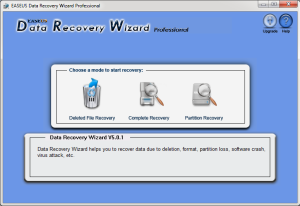 |
Instal Easus Data Recovery,,,lalu ikuti langkah-langkah berikut :
Pertama : Masukkan media penyimpanan yang akan direcovery (flashdisk, micro sd, de el el)
*jika ingin merecovery file di dalam harddisk, langkah ini tidak perlu dilakukan…
Kedua : Jalankan Aplikasi Easeus Data Recovery Wizard, maka akan muncul gambar sebagai berikut :
- Delete File Recovery
Berfungsi untuk mengembalikan data yang baru saja dihapus (terhapus), meskipun sudah dihapus dari recycle bin. File yang dihapus mempunyai kemungkinan akan 100% kembali secara normal asalkan file tersebut langung direcovery setelah dihapus.
- Complete Recovery (Recovery secara keseluruhan)
Anda dapat mengambil kembali semua file dan folder menggunakan mode Complete Recovery setelah high level format atau akibat kerusakan pada file system (bukan deleted file). Partisi yang terformat akan segera dapat teratasi dengan memilih mode ini.
- Partition Recovery
Fungsi Recovery ini untuk mengembalikan partisi yang ter-delete, salah operasi pada harddisk serta file yang hilang akibat firus.
Ketiga : Setelah mengerti dan paham terhadap fitur-fiturnya, silahkan klik salah satu metode yang telah saya jabarkan, kemudian akan muncul sebagai berikut :
*Pada tutorial ini saya menggunakan metode Partition Recovery. Untuk metode lain, bisa dicoba sendiri, 
Kelima : Tunggu beberapa saat sampai proses selesai, semakin besar kapasitas flashdisk atau media lain yang direcovery maka proses akan semakin lama. Bersabarlah, dan tunggu sampai muncul sebagai berikut:
 Keenam : Centang Partition yang diberi keterangan “high”, karena lebih banyak kemungkinan file bisa direcovery, kemudian kllik next
Keenam : Centang Partition yang diberi keterangan “high”, karena lebih banyak kemungkinan file bisa direcovery, kemudian kllik next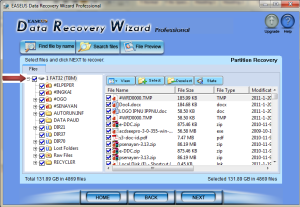 Ke-delapan : Pastikan partisi yang ingin dorecovery sudah dicentang, atau pilih file yang ingin di recovery saja. kemudian klik next
Ke-delapan : Pastikan partisi yang ingin dorecovery sudah dicentang, atau pilih file yang ingin di recovery saja. kemudian klik next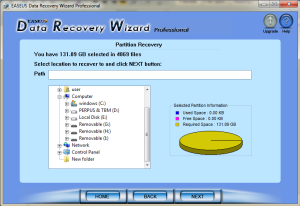 Ke-sembilan : Pilih lokasi penyimpanan file hasil recovery, misalnya diletakkan di D:\ kemudian next
Ke-sembilan : Pilih lokasi penyimpanan file hasil recovery, misalnya diletakkan di D:\ kemudian next Kesepuluh : Tunggg hingga proses selesai. Proses ini lumayan lama, jadi siapkan kopi supaya tidak mengantuk saat menunggu,
Kesepuluh : Tunggg hingga proses selesai. Proses ini lumayan lama, jadi siapkan kopi supaya tidak mengantuk saat menunggu, 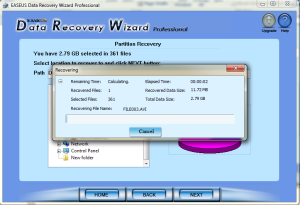 Kesebelas : File sudah selesai direcovery, silakan dibuka di folder dimana file diletakkan tadi (sesuai langkah ke-sembilan).
Kesebelas : File sudah selesai direcovery, silakan dibuka di folder dimana file diletakkan tadi (sesuai langkah ke-sembilan).Download Easus Data Recovery
klik Download kemudian tunggu hingga 5 detik, setelah itu anda akan

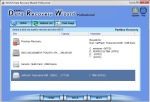

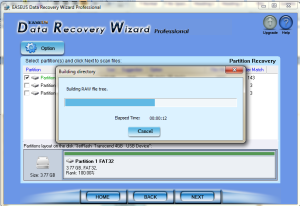

0 komentar:
Post a Comment